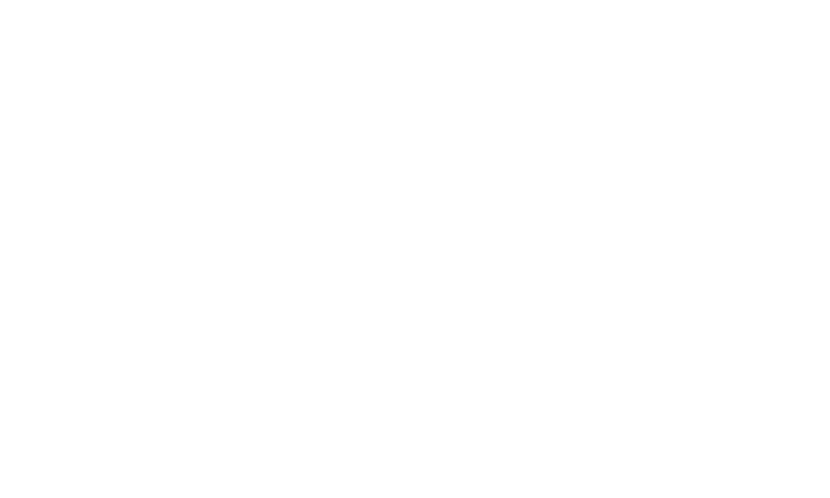28
отворите в нов прозорец, докоснете и задръжте отметката и
докоснете
Open in new window
в менюто, което се отваря.
3.2.4 Редактиране на отметка
1. В списъка с отметки, докоснете и задръжте отметка, за да я
редактирате.
2. Докоснете
Edit bookmark
в менюто, което се отваря.
3. Редактирайте името или адреса в диалоговия прозорец,
който се отваря, и докоснете
OK
.
3.2.5 Споделяне на отметка
1. В списъка с отметки, докоснете и задръжте отметка, за да я
споделите.
2. Докоснете
Share link
в менюто, което се отваря.
3. Докоснете приложението, което искате да използвате, за да
изпратите отметката. Приложението се отваря с адреса на
отметката.
3.2.6 Изтриване на отметка
1. В списъка с отметки, докоснете и задръжте отметка, за да я
изтриете.
2. Докоснете
Delete bookmark
в менюто и след това
OK
.
3.3 Изтегляне на файлове
Можете да изтегляте файлове, уеб страници и дори приложения
от уеб страници. Изтеглените файлове се съхраняват на вашата
SD карта.
3.3.1 Изтегляне и инсталиране само на доверени
приложения
Можете да изтеглите и инсталирате приложения от Интернет или
да получите такива с имейл съобщение. Приложения, изтеглени
от Интернет, могат да бъдат от неизвестни източници. За да
защитите вашия Tablet и вашите лични данни и да изтегляте
приложения само от доверени източници, отворете списъка с
настройки и докоснете
Applications
>
Unknown sources
>
OK
,
за да го маркирате.
3.3.2 Изтегляне на файл
За да изтеглите файл на изображение, докоснете и задръжте
изображение и докоснете
Save image
в менюто, което се отваря.
Или докоснете и задръжте връзка към файл или друга уеб
страница и докоснете
Save link
в менюто, което се отваря, за да
изтеглите свързания файл.
